So rufen Sie eine E-Mail in Outlook ab
Veröffentlicht: 2024-04-30Wir alle kennen das: den Moment, in dem Sie in einer E-Mail auf „Senden“ klicken und sofort erkennen, dass Sie einen Fehler gemacht haben und die E-Mail in Outlook abrufen müssen. Vielleicht haben Sie es an die falsche Person gesendet, einen Anhang vergessen oder einen Tippfehler entdeckt.
Glücklicherweise haben Sie als Outlook-Benutzer möglicherweise die Möglichkeit, sich an diese E-Mail zu erinnern und sich so mögliche Peinlichkeiten oder berufliche Pannen zu ersparen. Doch wie genau funktioniert die Rückruffunktion in Outlook und welche Einschränkungen gibt es?
In diesem Blogbeitrag führen wir Sie durch die Schritte zum erfolgreichen Zurückrufen einer E-Mail in Outlook und geben einige Tipps, damit Sie es nie wieder tun müssen!
Verleihen Sie Ihren E-Mails in Snagit Klarheit
Mit Snagit können Sie ganz einfach Ihren Bildschirm erfassen, Kontext hinzufügen und ihn per E-Mail teilen.
Download kostenlose TestversionWas ist E-Mail-Rückruf?
E-Mail-Rückruf ist eine in Microsoft Outlook verfügbare Funktion, mit der Sie eine bereits gesendete E-Mail abrufen können, bevor der Empfänger sie öffnet. Dies kann in vielen Situationen eine lebensrettende Funktion sein, insbesondere wenn Sie in einer beruflichen E-Mail einen Fehler gemacht haben und ihn korrigieren müssen.
Du bist nicht allein. Tatsächlich kommt es recht häufig zu Missverständnissen. Laut einer TechSmith-Umfrage erleben 67 % der Befragten zumindest zeitweise Missverständnisse aufgrund unklarer Kommunikation. Unklare Kommunikation ist überall, also lernen wir, wie wir sie verbessern können.
Einschränkung des E-Mail-Rückrufs
Auch wenn die E-Mail-Erinnerung wie ein wahrgewordener Traum klingt (was er auch ist), hat sie doch ihre Grenzen:
- Sowohl Sender als auch Empfänger müssen Microsoft Exchange oder Microsoft 365 verwenden.
- Das Postfach des Empfängers muss geöffnet sein.
- Wenn der Empfänger die E-Mail bereits geöffnet hat, können Sie sich nicht daran erinnern. Sie können nur ungelesene Kopien Ihrer E-Mail löschen.
- Die Funktion funktioniert nicht, wenn die E-Mail an einen öffentlichen Ordner oder eine Adresse außerhalb des Exchange-Servers der Organisation gesendet wird.
Schauen wir uns nun an, wie Sie eine Nachricht in Outlook abrufen können!
So erinnern Sie sich an eine E-Mail
Lassen Sie uns Schritt für Schritt durchgehen, wie Sie E-Mails in Outlook zurückrufen.
Öffnen Sie den Ordner „Gesendete Elemente“.
Navigieren Sie zunächst zu Ihrem Ordner „Gesendete Objekte“ in Outlook und suchen Sie die ursprüngliche E-Mail, die Sie zurückrufen möchten.
Öffnen Sie die E-Mail
Öffnen Sie die E-Mail entweder im Lesebereich. Sie können die E-Mail auch in einem eigenen Fenster öffnen, anstatt sie nur im Lesebereich anzuzeigen. Letzteres ist der in den folgenden Bildern dargestellte Prozess.
Greifen Sie auf die Rückruffunktion zu
Klicken Sie in der Symbolleiste über Ihrer E-Mail auf die drei Punkte. Wählen Sie dann „Nachricht zurückrufen“.
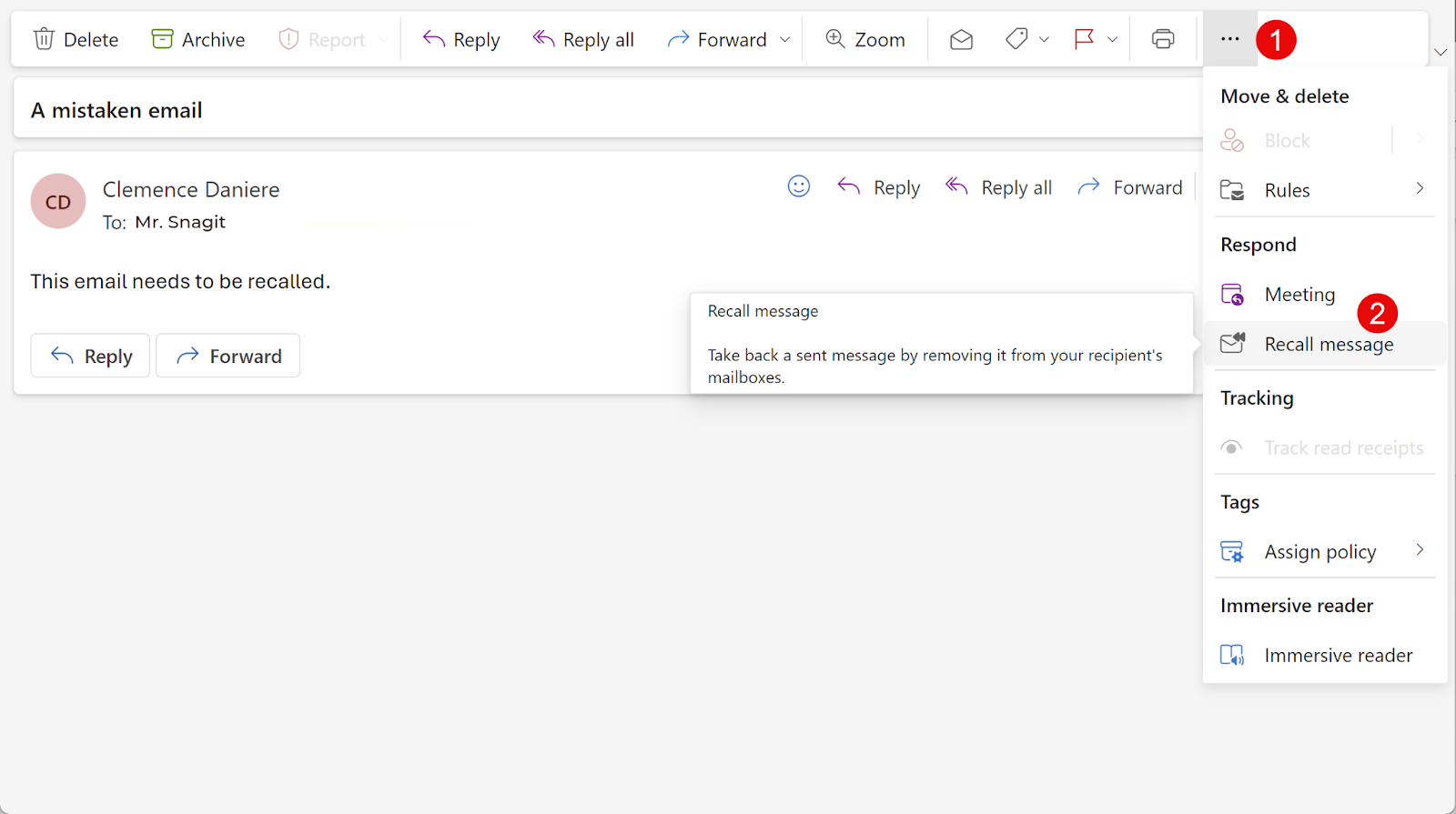
Wenn Sie dazu aufgefordert werden, klicken Sie auf die Schaltfläche „OK“. Outlook wird versuchen, die E-Mail zurückzurufen.
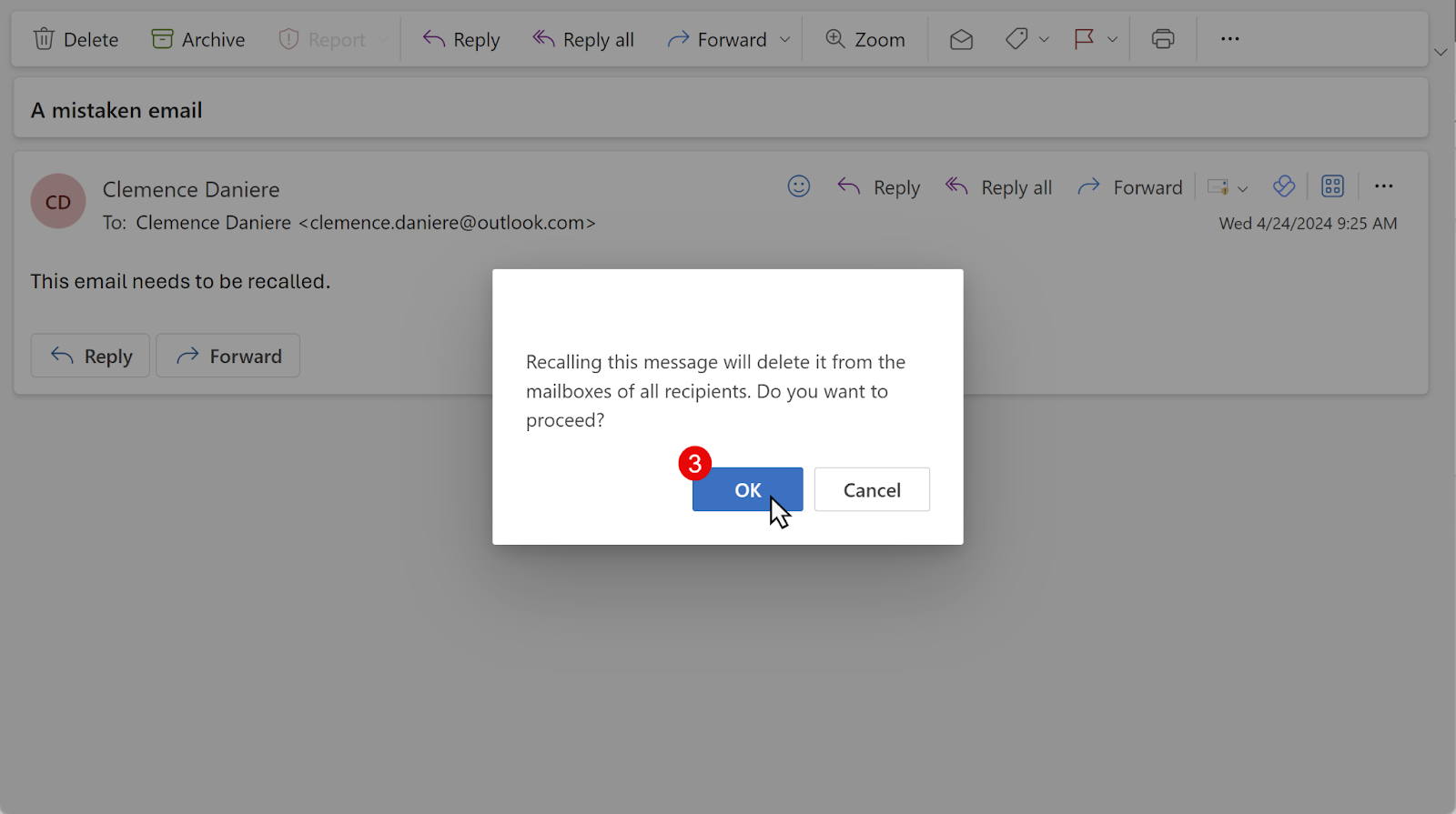
Warten Sie, bis der Rückruf bearbeitet wird
Sie erhalten bei jedem Versuch eine Meldung, ob das Zurückrufen Ihrer ursprünglichen Nachricht erfolgreich war oder nicht.
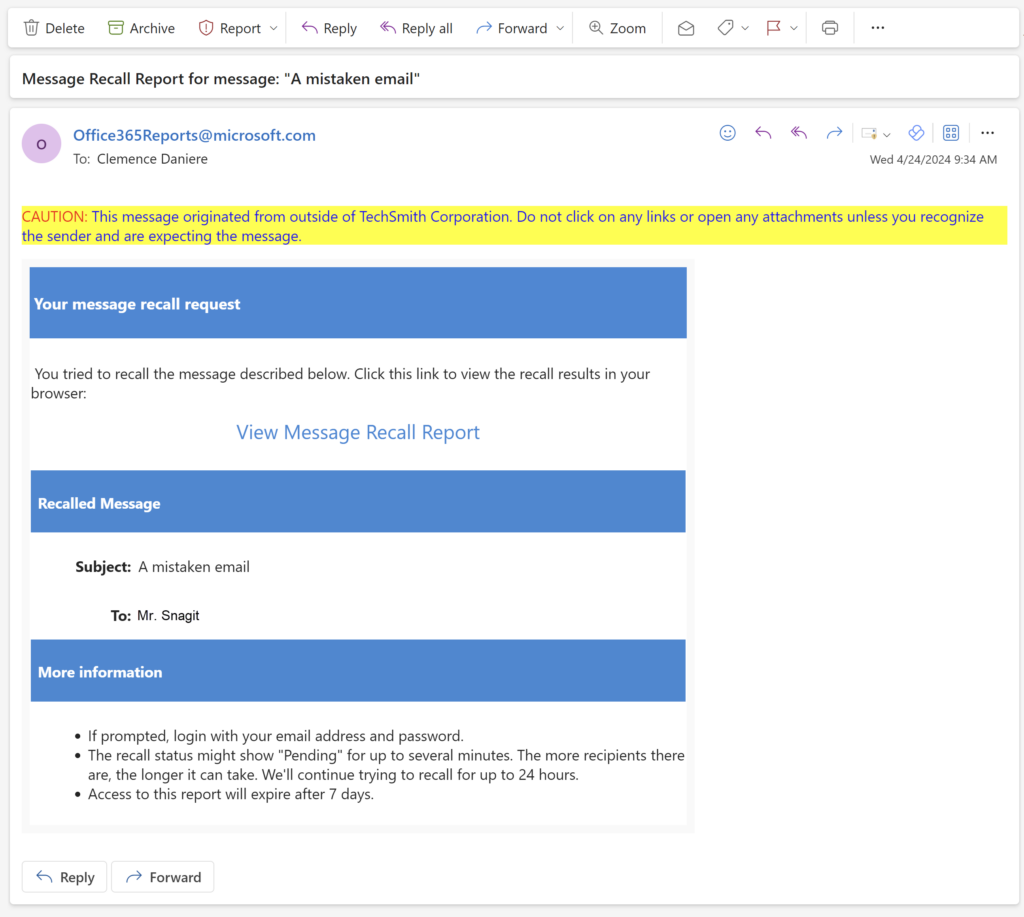
Das ist es!
Warum tippen, wenn Sie Snagit können?
Mit Snagit können Sie ganz einfach Ihren Bildschirm erfassen, Kontext hinzufügen und ihn überall teilen.
Download kostenlose Testversion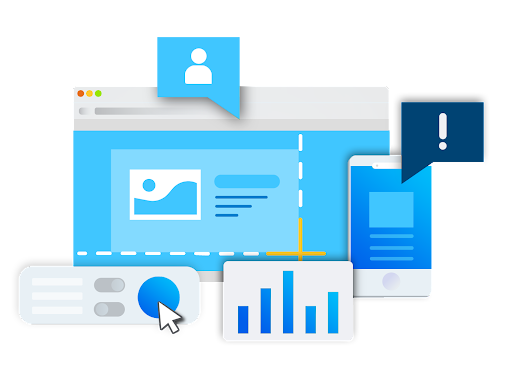
Tipps für einen erfolgreichen E-Mail-Rückruf – und wie man ihn vermeidet
Auch wenn Sie die Schritte korrekt befolgen, kann der Rückruf aufgrund der am Anfang dieses Leitfadens genannten Einschränkungen abgelehnt werden. Es gibt jedoch einige Tipps, die Sie beachten können, um die Wahrscheinlichkeit eines erfolgreichen Rückrufs zu erhöhen.
Agiere schnell
Je früher Sie versuchen, sich an Ihre Nachricht zu erinnern, desto größer sind die Chancen, dass sie funktioniert. Schließlich müssen Sie dies tun, bevor der Empfänger die Nachricht öffnen konnte.
Berücksichtigen Sie die Einstellungen Ihrer Organisation
Einige Organisationen verfügen möglicherweise über Einstellungen, die sich auf diese Funktion auswirken. Einige IT-Abteilungen deaktivieren beispielsweise die Rückruffunktion vollständig. Erkundigen Sie sich bei der IT-Abteilung, ob ein Rückruf für Sie in Frage kommt.

Verwenden Sie verzögertes Senden
Wenn Sie häufig in Situationen geraten, in denen Sie eine E-Mail abrufen müssen, sollten Sie die Funktion zum verzögerten Senden in Betracht ziehen. Dadurch haben Sie nach dem Klicken auf „Senden“ eine Pufferzeit, in der Sie Ihre E-Mail-Etikette und -Grammatik überprüfen können. Schließlich ist es nicht immer einfach zu wissen, wie man eine E-Mail schreibt.
Wie Snagit E-Mail-Rückrufe vermeiden kann
Sie können E-Mails nicht vermeiden, sie bleiben erhalten, aber Sie können vermeiden, dass Sie sie erneut abrufen müssen. Menschen verwenden die E-Mail-Erinnerung aus verschiedenen Gründen. Einer der Hauptgründe sind Tippfehler und die versehentliche Eingabe falscher oder sensibler Informationen.
Visuelle Kommunikation zur Rettung
Anstatt lange, wortreiche E-Mails mit hoher Wahrscheinlichkeit für Tippfehler abzutippen, versuchen Sie stattdessen, eine Videonachricht oder einen Screenshot zu senden. Untersuchungen zeigen schließlich, dass Menschen lieber E-Mails mit einem Bild oder Video als nur mit Text erhalten.
Mit der benutzerfreundlichen Bildschirmaufzeichnungsfunktion von Snagit können Sie Ihre Bildschirmaufzeichnungen erfassen und bearbeiten, ohne sich Gedanken über Fehler machen zu müssen.
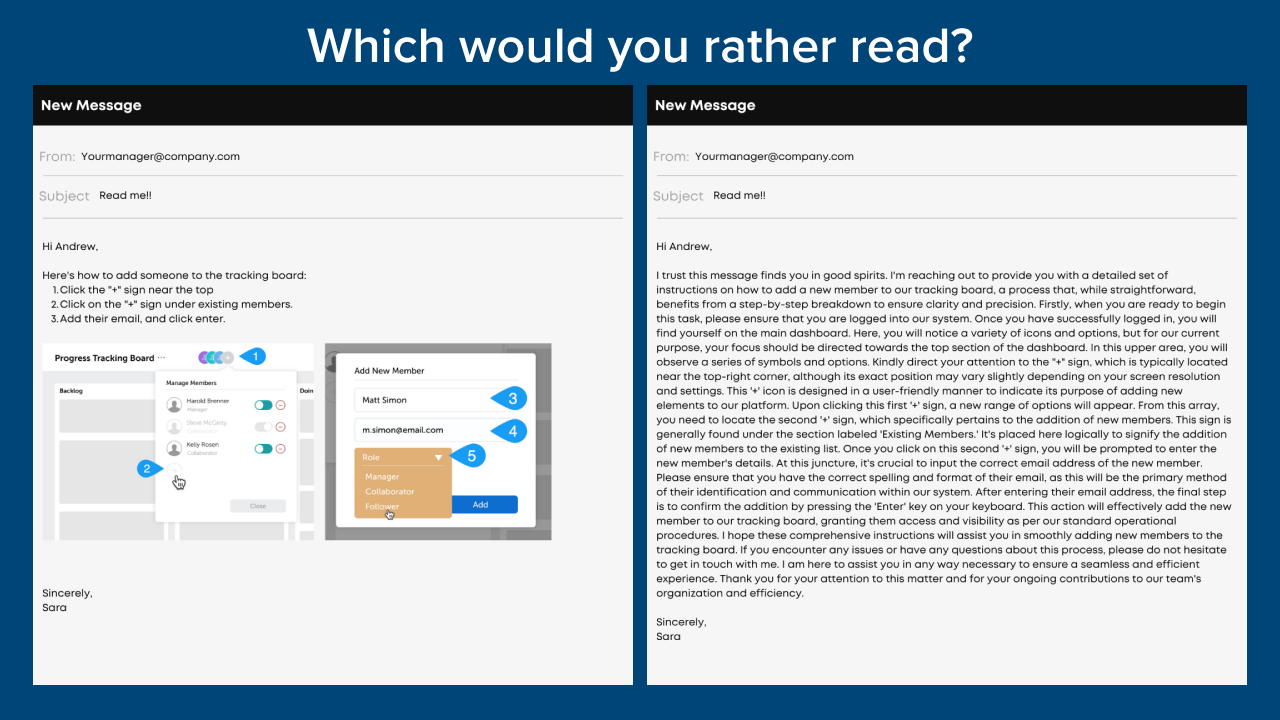
Erfassen Sie einfach die Informationen, die Sie teilen möchten, in einem Screenshot oder einer Aufnahme und entfernen Sie unerwünschte Teile wie vertrauliche Informationen oder visuelles Rauschen mit benutzerfreundlichen Funktionen.
Mit dem Unschärfe-Werkzeug können Sie unerwünschte Informationen verwischen und mit dem Auswahl-Werkzeug können Sie Bereiche Ihres Screenshots vollständig löschen, verschieben oder bearbeiten. Diese und viele andere Funktionen stellen sicher, dass Ihre Screenshots immer gelingen.
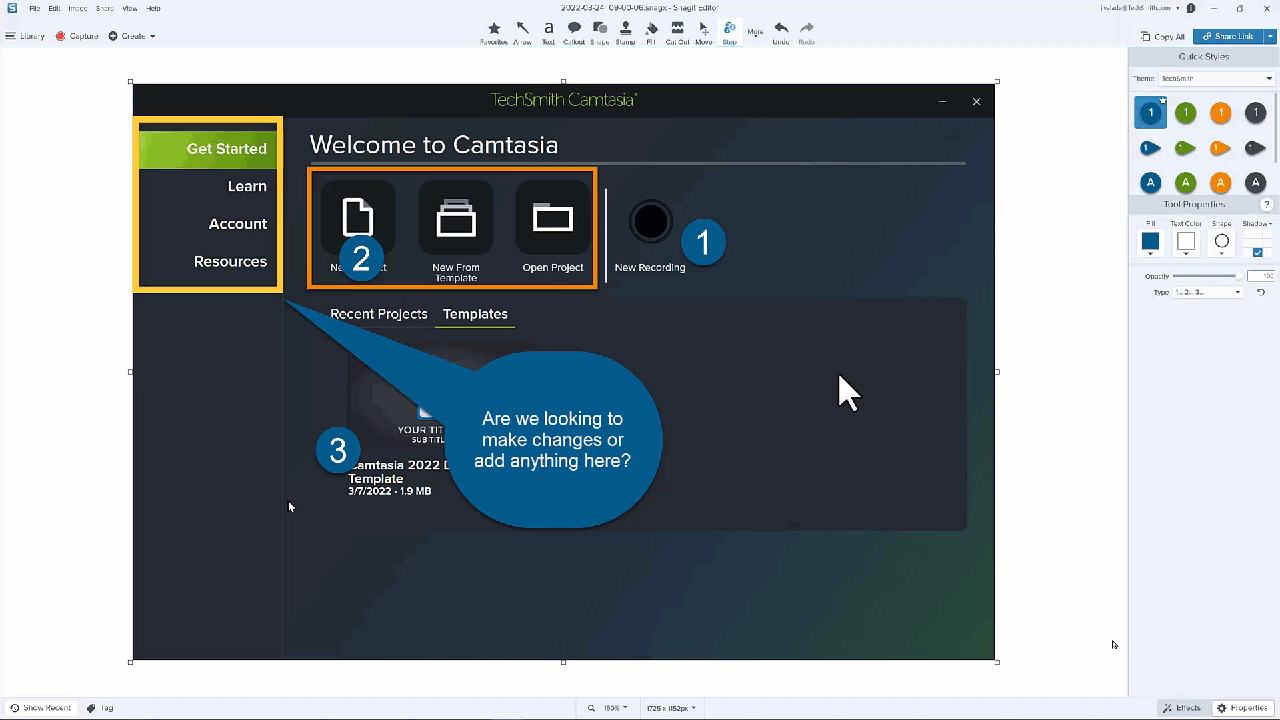
Bei Bildschirmaufnahmen können Sie Filmmaterial herausschneiden und sogar ein paar Clips zusammenfügen, um ein Video zu erstellen, das jeder sehen möchte!
Ganz einfach teilen
Möglicherweise müssen Sie eine E-Mail zurückrufen, weil Sie vergessen haben, ein wichtiges Dokument anzuhängen. Mit Snagit müssen Sie sich darüber keine Sorgen mehr machen. Immer.
Durch die Integration von Snagit mit Screencast können Sie Ihre Screenshots und Aufnahmen ganz einfach mit jedem teilen. Klicken Sie einfach auf die Schaltfläche „Link teilen“ und ein eindeutiger Link wird automatisch in Ihre Zwischenablage kopiert. Fügen Sie es dann in die Messaging-Plattform Ihrer Wahl ein.
Sie können diesen Link in E-Mails einfügen, anstatt sich über vergessene Anhänge Gedanken machen zu müssen! Machen Sie sich nie wieder Gedanken darüber, große Videos per E-Mail zu versenden.
Sie können auch bereits vorhandene Screenshots und Videos auf Screencast hochladen, sodass alle Ihre Medien nur einen Link entfernt sind.
Visuelle Kommunikation ist eine bequeme und einfache Möglichkeit, Informationen auszutauschen, und Sie werden nie versehentlich einen Anhang vergessen.
Machen Sie Ihre E-Mails von wortreich zu wertvoll
Mit Snagit können Sie ganz einfach Ihren Bildschirm erfassen, Kontext hinzufügen und ihn überall teilen.
Download kostenlose Testversion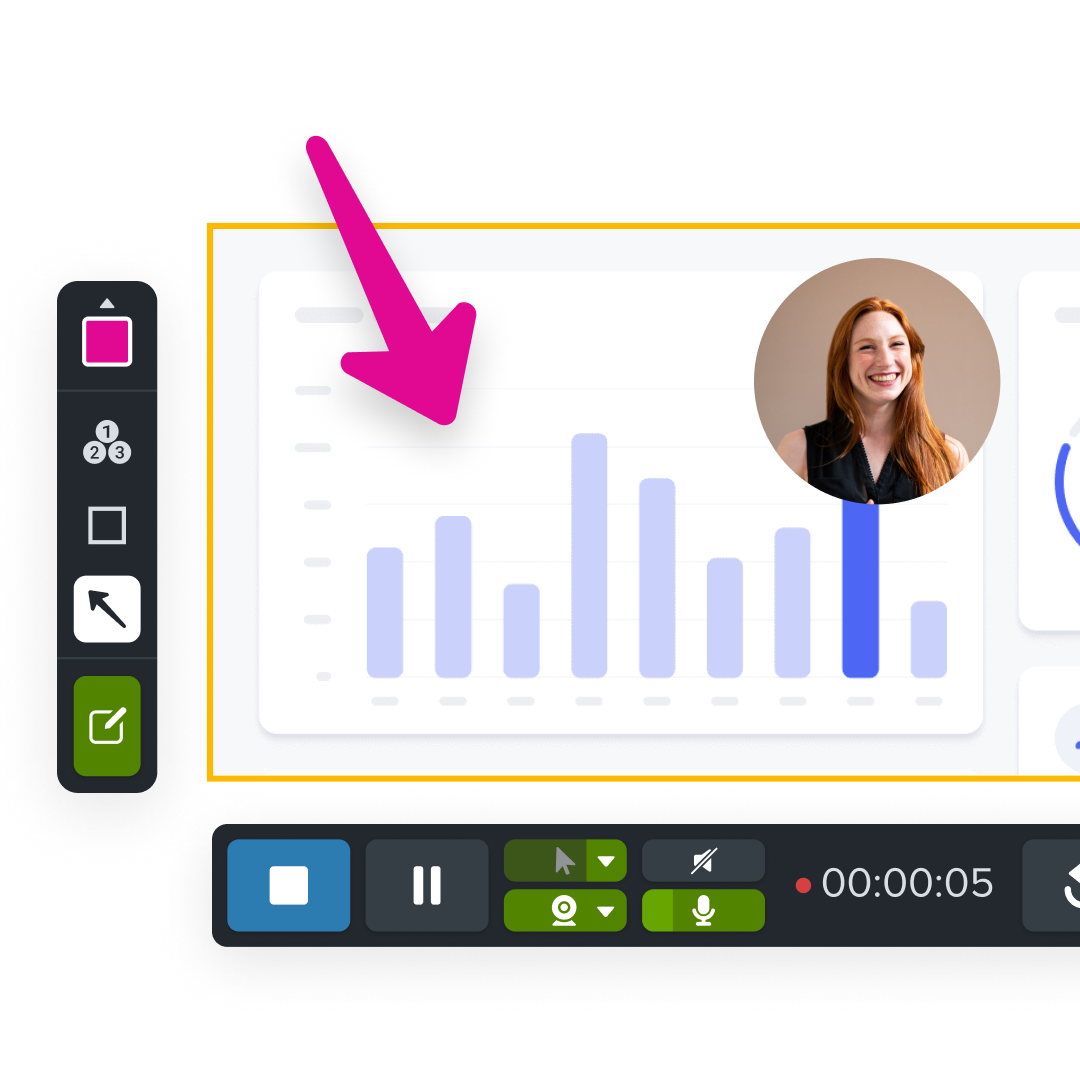
Was passiert, wenn der Rückruf fehlschlägt?
Wenn der Rückruf nicht funktioniert, können Sie einige Maßnahmen ergreifen.
Senden Sie eine Folge-E-Mail
Manchmal genügt eine kurze Folge-E-Mail mit einer Entschuldigung für den Fehler. Geben Sie einfach die richtigen Informationen, fehlenden Kontext oder vergessene Anhänge in Ihrem Follow-up an. Schließlich macht jeder Fehler.
Lernen Sie aus dem Fehler
Nutzen Sie diese Erfahrung als Lernmöglichkeit. Nehmen Sie sich einen Moment Zeit, um zu überprüfen, warum der Fehler überhaupt aufgetreten ist, und erwägen Sie die Umsetzung von Maßnahmen, um zu verhindern, dass in Zukunft ähnliche Fehler auftreten.
Nutzen Sie stattdessen visuelle Kommunikation
Eine Maßnahme, die Fehler reduzieren kann, ist die visuelle Kommunikation. Anstatt sich über jedes einzelne Wort den Kopf zu zerbrechen, verwenden Sie visuelle Elemente wie Screenshots, um Ihre Botschaft schneller und effektiver zu vermitteln. Screenshots und kurze Videos machen einen großen Unterschied in der Kommunikationspraxis. Probieren Sie es doch einmal aus!
Wir alle machen Fehler. Lassen Sie nicht zu, dass Ihnen eine falsche E-Mail in den Sinn kommt und die Zukunft Ihrer E-Mail-Kommunikation beeinträchtigt.
Ergreifen Sie Maßnahmen, um Ihren Fehler zu korrigieren, wie z. B. E-Mail-Erinnerung, und einige, um zukünftige Pannen zu verhindern, wie z. B. die Implementierung visueller Kommunikation.
